İlan
Sözlerimi işaretle: Android TV, önümüzdeki birkaç yıl içinde dünyayı fırtınaya sokacak. Süre Roku ve Apple TV gibi cihazlar Chromecast vs. Apple TV'ye karşı Roku: Hangi Medya Streamer Size Uygun?Medya akış cihazları harika. TV'nize bağlanan bu küçük kutular oturma odanıza zengin eğlence seçenekleri ekleyebilir. Ancak sizin için en uygun cihaz hangisidir? Daha fazla oku inanılmaz derecede faydalıdır ve birçok harika özellik sunar, çoğu insan için nispeten niş araçlar kalır.
Android TV tüm bunları değiştirecek Android TV Nedir ve Google TV Neden Öldürüldü?Android TV, şu anda beş yaşındaki Google TV'nin yerini alıyor. Ve bu sadece bir güncelleme değil, tam bir versiyon. Daha fazla oku . Akıllı televizyonlar için Android'in mobil sürümünün akıllı telefonlar için yaptıklarını yapacak ve Android TV, Amazon Fire TV gibi rakiplerle karşılaştırıldı.
İster erken benimseyen biri olun ister ilk Android TV satın alma işleminizi yapmayı düşünün, kutunuzdan en iyi şekilde yararlanmanıza yardımcı olmak istiyoruz. İşte bilmediğiniz yedi şaşırtıcı Android TV hilesi.
1. Uygulamaları Sideload Yükleyebilirsiniz
Süreci Android akıllı telefonunuzdaki yandan yükleme uygulamaları Uygulamaları Yandan Yüklerseniz, Android Oreo'daki Bu Değişikliği Bilmeniz GerekirBirçok Android kullanıcısı, yandan yüklemenin Play Store dışından uygulamalar yüklemenize izin verdiğini biliyor. Ancak Android 8.0 Oreo'da bilmek isteyeceğiniz büyük bir değişiklik var. Daha fazla oku iyi belgelenmiştir. Kısacası, Google Play Store'da bulunmayan uygulamaları çalıştırmanıza olanak tanır.
Android TV farklı değil. Herhangi bir APK dosyasını yandan yükleyebilir ve birkaç saniye içinde çalışmasını sağlayabilirsiniz. Bu, coğrafi olarak engellenen içeriğe ve Google'ın Play Store'da izin vermediği diğer uygulamalara erişebileceğiniz anlamına gelir.
Bir APK'yı yandan yüklemek için önce şunları yapmanız gerekir: bir dosya yöneticisi yükle Android için En İyi 7 Ücretsiz Dosya KaşifAndroid için bir sürü dosya yönetimi ve dosya keşfetme uygulaması var, ancak bunlar en iyisi. Daha fazla oku . Android TV varsayılan olarak bir tane sunmaz. En iyilerinden biri TVExplorerTelefonlar ve tabletler yerine TV'ler için özel olarak tasarlanmış bir dosya yöneticisi. Play Store'dan alabilirsiniz.

Ayrıca kapmalısın Yan Yük Başlatıcı veya TV Uygulama Repo. Bu iki uygulama, yandan yüklenmiş uygulamaları Ayarlar menüsüne girmeden başlatmanıza olanak tanır (Sideload Launcher tümünü yerleştirir bir kapsayıcıdaki yandan yüklenmiş uygulamalar olan TV App Repo, Leanback'inizdeki yandan yüklenmiş içeriğiniz için kısayollar oluşturmanıza olanak tanır kurdele).
İndir:TVExplorer (Bedava)
İndir:Yan Yük Başlatıcı (Bedava)
2. Android Uygulamalarını Play Store'da Çalıştırabilirsiniz
Android TV'de yeniyseniz ve Play Store'u ilk kez çalıştırıyorsanız hayal kırıklığına uğrayabilirsiniz cihazınızda keyfini çıkarabileceğiniz aynı Android uygulamalarına erişiminizin olmadığını keşfetmek için telefon.
Bunun nedeni, Android TV'nin uygulamaları kodlamanın farklı bir yolunu gerektirmesidir. Söz konusu uygulama TV için uyarlanmamışsa, Google onu TV'deki Play Store'da listelemez.

“Televizyonda” bu cümlenin vazgeçilmez bir parçasıdır. Neden? Çünkü PC'nizdeki Play Store'a gidebilir ve çoğu Android uygulamasını TV'nize oradan yükleyebilirsiniz.
İşlemi daha da kolaylaştırmak için Chrome'u bilgisayarınızdan TV'nize yükleyin, ardından Play Store'un web sürümünde gezinmek için yeni yüklenen tarayıcıyı kullanın.
Not: TV dışı uygulamalar platforma uyarlanmadığından, TV uzaktan kumandasına güvenmek yerine genellikle oyun kumandası veya fare kullanmak zorunda kalacaksınız.
3. Sesli arama
Android TV, evrensel sesli arama özelliği sunar. Bu pratikte ne anlama geliyor? Ana ekrandayken uzaktan kumandanızdaki sesli arama düğmesine basabilirsiniz. hem cihazınızdaki (ses destekli) uygulamalarda hem de Chrome'da (yüklediyseniz) o).
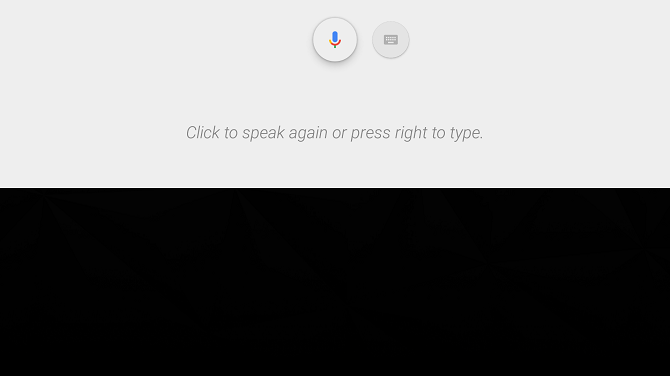
Elbette, sonuçlarınızı sınırlamak istiyorsanız arama özelliğini tek tek uygulamalardan da etkinleştirebilirsiniz, ancak evrensel arama çoğu durumda daha iyi bir seçenektir.
4. Android TV'niz bir Chromecast
Android TV cihazınızın Chromecast olarak iki katına çıktığını biliyor muydunuz? Hayır, dizüstü bilgisayarınızdan içerik yayınlamanıza izin veren bazı süslü bir çözüm değil, set üstü kutunuza yerleşik gerçek bir Chromecast var.
Otomatik olarak çalışır. TV'nizde hiçbir şeyi etkinleştirmenize gerek yoktur. Ancak birçok insan bunun orada olduğunun farkında değil.
Android telefonunuzdan içerik yayınlamak için bildirim çubuğunu aşağı kaydırın ve Oyuncular. Telefonunuz tüm döküm cihazlarınızı listeleyecektir.

için dizüstü bilgisayarınızdan içerik yayınlama Chromecast vs. Miracast: Fark Nedir? Hangisi Daha İyi?TV'nize video akışı yapmak ister misiniz? İki seçeneğiniz vardır: Chromecast veya Miracast. Ama hangisi senin için daha iyi? Daha fazla oku , Chrome'u yüklemiş olmanız gerekir. Tıkla üç dikey nokta sağ üst köşedeki Oyuncular… Yine, uyumlu cihazların bir listesini göreceksiniz. Öğesinin yanındaki aşağı oku tıklayın Şuraya yayınla tarayıcı sekmenizi veya tüm masaüstünü yayınlama arasında geçiş yapmak için.
5. Xbox veya PS4 Oyun Kumandanızı Kullanma
Bazı Android TV cihazları, Nvidia Shield gibi Nvidia Shield'in Kordon Kesiciler için Nihai Cihaz Olmasının 7 NedeniNvidia Shield, her yerde kablo kesiciler için mükemmel bir cihaz olabilir. İşte çok fazla çaba harcamadan rekabeti yenmesinin yedi nedeni. Daha fazla oku , bir oyun denetleyicisi ile gemi. Diğerleri değil. Televizyonunuzda oyun oynamak için Android TV kullanmayı planlıyorsanız, bir denetleyiciye ihtiyacınız olacaktır.
Tabii ki, Amazon'da ucuz Bluetooth denetleyicileri satın alabilirsiniz, ancak zaten bir Xbox veya PS4'ünüz varsa, mevcut denetleyicilerinizi Android kutunuzla eşleştirebilirsiniz. Kusursuz çalışırlar.
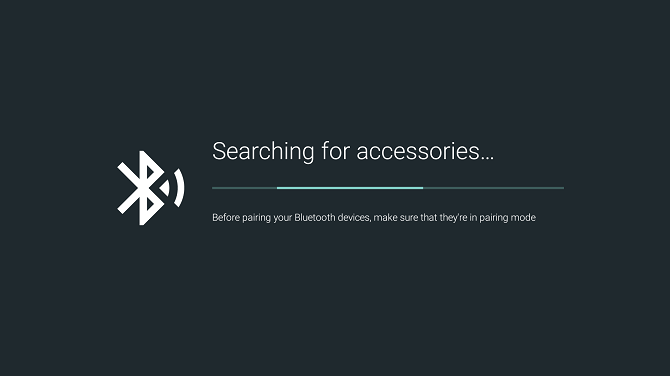
Denetleyicilerinizi eşleştirmek için şu adrese gidin: Ayarlar> Aksesuar Ekle Android TV'nizde. Menzil içindeki Bluetooth cihazlarını tarar. Oyun kumandanızı bulduğunda Android TV uzaktan kumandanızı kullanarak adını tıklayın.
Sorunla karşılaşırsanız, denetleyicinizin Bluetooth'u desteklediğinden ve en son ürün yazılımını çalıştırdığından emin olun.
6. Akıllı Telefonunuz için Uzak Uygulamayı Yükleme
Eviniz benim gibi bir şeyse, TV uzaktan kumandası devam eden bir sorun olacaktır. Her gün iki şeyden biri olur: Ya insanlar kavga eder ya da kanepenin arkasından kaybolur.
Çözüm? Akıllı telefonunuza resmi Android TV uzaktan kumandasını yükleyin. Uygulama Google tarafından geliştirilmiştir ve normal uzaktan kumanda ile aynı özellikleri sunar. Hem Android hem de iOS'ta kullanılabilir, ancak kullanıcılar Apple sürümünde çok fazla hata olduğunu bildirir.

En iyisi, uygulama arasında geçiş yapmanıza izin verir D-Pad modu ve Dokunmatik modu. Pratikte, telefonunuzu bir ekran faresini çalıştırmanın bir yolu olarak kullanabileceğiniz anlamına gelir. Bu, TV dışı uygulamalar için bir oyun denetleyicisine güvenmeniz gerekmeyeceği anlamına gelir.
İndir:Android TV Uzaktan Kumandası (Android) (Bedava)
İndir:Android TV Uzaktan Kumandası (iOS) (Bedava)
7. Depolama Alanınızı Genişletin
Bazı Android TV kutuları son derece ucuzdur. Elbette, üst sınıf modellerle aynı akışkan deneyimini sunmuyorlar, ancak çoğu kullanıcı için fazlasıyla yeterli.
Ama bir sorun var. Ucuz kutular tipik olarak yetersiz depolama kapasitesine sahiptir. Örneğin, şirketin web sitesinde 69 dolara satılan Mi Box, Android TV'yi her zamankinden daha erişilebilir hale getirdi. Ancak sadece 8GB alan sunuyor.
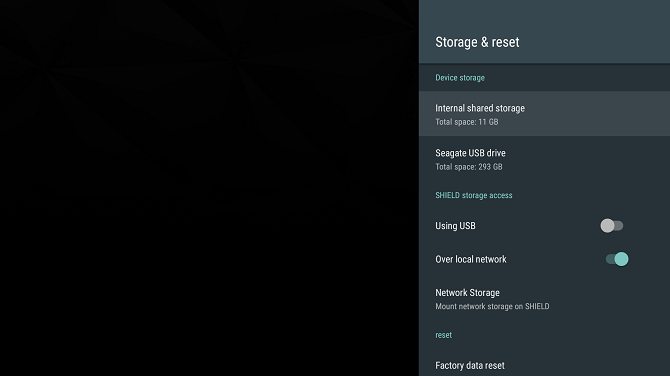
Neyse ki, Android TV cihazınıza adlı bir özelliği kullanarak harici bellek ekleyebilirsiniz. Benimsenebilir Depolama Alanı.
Ayarlamak için harici bir USB depolama cihazına veya bir microSD karta ihtiyacınız olacaktır. Sonra, Ayarlar> Depolama ve sıfırlama ve depolama aygıtını seçin. Sonra, tıklayın Dahili depolama alanı olarak ayarla, sonra seç Biçim süreci tamamlamak için. Cihazınız şimdi harici depolama alanınıza dahili depolamadaki gibi davranacaktır. USB cihazını veya microSD kartı çıkarmamayı unutmayın.
En Sevdiğiniz Hileler Nelerdir?
Bu makalede size yedi Android TV hilesi gösterdik. Hepsini kullanmayı öğrenirseniz, Android TV uzmanı olma yolunda ilerleyeceksiniz.
Android TV'nizin sizin için nasıl çalışmasını sağlıyorsunuz? Tüm yeni kullanıcılar hangi özelliklerin farkında olmalıdır? Her zaman olduğu gibi, tüm önerilerinizi ve düşüncelerinizi aşağıdaki yorumlarda bırakabilirsiniz. Ve bu makaleyi sosyal medyadaki diğer Android TV kullanıcılarıyla paylaşmayı unutmayın.
Dan, Meksika'da yaşayan bir İngiliz gurbetçisidir. MUO'nun kardeş sitesi Blocks Decoded için Yönetici Editördür. Çeşitli zamanlarda MUO için Sosyal Editör, Yaratıcı Editör ve Finans Editörlüğü yaptı. Onu her yıl Las Vegas'taki CES'deki gösteri katında dolaşırken bulabilirsiniz (halkla ilişkiler, uzatma!) Ve birçok sahne arkası sitesi yapıyor…


